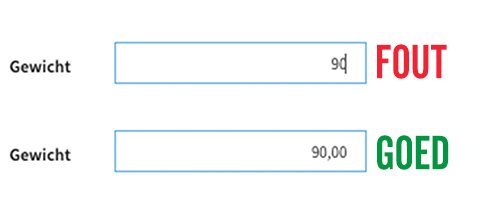Product aanmaken: verschil tussen versies
| Regel 12: | Regel 12: | ||
'''Om een nieuw product aan te kunnen maken dienen minimaal de volgende gegevens te worden ingevuld die zijn aangeduid met een asterisk(*). Dit betekend niet dat het product al direct publicatie gereed is!''' | '''Om een nieuw product aan te kunnen maken dienen minimaal de volgende gegevens te worden ingevuld die zijn aangeduid met een asterisk(*). Dit betekend niet dat het product al direct publicatie gereed is!''' | ||
| − | {{tocright}} | + | __TOC__{{tocright}} |
== Tabblad Algemeen == | == Tabblad Algemeen == | ||
Versie van 23 jul 2019 om 11:08
Op deze pagina leggen wij stap voor stap uit hoe u een nieuw product aanmaakt in PARTS-PIM, welke velden verplicht zijn en waar u op moet letten bij het aanmaken van een product. U maakt een nieuw product aan door in het producten overzicht in het top menu op de knop "Nieuw" te klikken.
Het nieuw product menu bestaat uit verschillende tabbladen waarin u informatie kwijt kunt, wel te verstaan:
- Algemeen
- Omschrijving
- ETIM Dynamisch
- Prijzenbeheer
- Afbeeldingen
- Documenten
- Verwant (Tijdelijk niet beschikbaar ivm herschrijven van de functie)
Om een nieuw product aan te kunnen maken dienen minimaal de volgende gegevens te worden ingevuld die zijn aangeduid met een asterisk(*). Dit betekend niet dat het product al direct publicatie gereed is!
Inhoud
1
Tabblad Algemeen
In het tabblad algemeen vult u de basis informatie van uw product in. Wij raden altijd aan om dit zo compleet mogelijk te doen, hoe meer informatie is ingevuld hoe beter uw producten zijn te vinden en hoe hoger uw datakwaliteit is.
Titel*
Hier vult u de titel en/of omschrijving van uw product in, eventueel in beschikbaar in meerdere talen als u deze heeft geactiveerd.
Deeplink
Dit is de URL die naar uw product verwijst op uw website, catalogus of webshop. Deze informatie wordt aan een datapool aangeboden zodat uw afnemers ook de mogelijkheid hebben het product direct op uw eigen website, catalogus of webshop te bekijken.
Bron*
De bron van het product dient u ten allen tijde aan te geven. Wij maken onderscheid tussen interne en externe producten.
- Een intern product is uw eigendom, u bent de fabrikant of importeur en hierdoor ook verantwoordelijk voor het aanleveren van de productdata naast de artikelinformatie.
- Een extern product is een product wat u inkoopt of weder verkoopt, u bent niet de producent of importeur van dit product. U levert voor dit product alleen artikelinformatie aan.
Product code*
De product code of het artikelnummer van uw product vult u in dit velt in.
Fabrikant/merk
Als u in het fabrikanten en/of merken heeft toegevoegd in het menu Voorraad -> Fabrikanten dan kunt u deze hier kiezen. Hier geldt wederom dat u kunt kiezen voor fabrikanten of merken waar u eigenaar van bent als het een intern product betreft en overige fabrikanten en merken als het een extern product betreft.
Fabrikant productcode
Indien u als wederverkoper producten toevoegt, heeft u de mogelijkheid om de productcode van de fabrikant toe te voegen in dit invoer veld. Dit is een extra controle om de informatie juist te kunnen koppelen aan een Fabrikanten product op een datapool als er bijvoorbeeld geen EAN-code voor het product aanwezig is.
EAN Code
In het EAN Code velt kunt u een code toevoegen uit uw aangeschafte lijst met EAN-Codes door op het vergrootglas te klikken. Heeft u voor meerdere merken of fabrikanten codes dan kunt u deze verschillende lijsten selecteren rechts naast het zoek venster: "Selecteer categorie". Heeft u nog geen codes dan kunt u deze aanschaffen via https://www.gs1.nl/gs1-barcodes/bestel-gs1-barcodes-ean-codes. Tegenwoordig worden EAN-codes ook wel GTIN's (Global Trade Identification Number) genoemd.
Een EAN-code kunt u maar een keer gebruiken, zodra u deze heeft opgeslagen zal PARTS-PIM deze code markeren, de product code eraan koppelen en is deze bij het aanmaken van een volgend nieuw product niet meer te selecteren.
Afnamegroep en Kortingsgroep
Let op: deze selectie wordt pas zichtbaar als u bij eigenschappen de optie "2ba Artikeldata" heeft aangevinkt
Afnamegroepen en kortingsgroepen heeft u aangemaakt in het menu Financieel deze kunt u nu selecteren voor het product door deze op te zoeken met het vergrootglas. Welke kortingsgroepen u kunt selecteren hangt af van de afnamegroep die u heeft gekozen. U kunt in het menu Financieel bij de kortingsgroepen aangeven onder welke afnamegroep een kortingsgroep valt.
Categorie*
Categorieën heeft u aangemaakt in het menu vooraad onder Categorieën. De categorie (serie) van het product zorgt voor de indeling. Binnen PARTS-PIM maken wij onderscheid tussen een Hoofd categorie en een Subcategorie. De hoofdcategorie kan de productgroep zijn waarbinnen het product valt in uw ERP systeem, de sub categorie is in dit geval de serie van uw product. U kiest in het product altijd voor een subcategorie, de hoofdcategorie wordt automatisch ingevuld. Uitleg over hoe u het beste uw categoriën kunt indelen vindt u in ons artikel Producten indelen.
Type
Hier kunt u door middel van het vergrootglas het type van het product selecteren, ook hier willen wij u graag verwijzen naar ons artikel Producten indelen om u een idee te geven hoe u types het beste kunt toepassen binnen uw producten.
Publiceren
Met de knop publiceren ja of nee kunt u tijdelijk een product uitschakelen als u deze dient te bewerken en hij bijvoorbeeld op uw webshop actief is. Ook kunt u de knop actief ja of nee gebruiken om uw assortiment aan te duiden, sommige producten worden wellicht eenmalig aangemaakt en vallen niet binnen uw verkoopassortiment. Op deze manier kunt u dan makkelijk in het Producten overzicht filteren op gepubliceerde en niet gepubliceerde producten.
Toegangsniveau
Het toegangsniveau is een geavanceerde functie die kan worden gebruikt om rechten aan producten toe te kennen als deze bijvoorbeeld op een webshop worden gepubliceerd. Standaard staat het product op niveau "Openbaar", zet u deze bijvoorbeeld op geregistreerd dan zal bijvoorbeeld de prijs van het product alleen zichtbaar zijn als uw klant is ingelogd op zijn gebruikers account. De derde optie byzonder kan worden gebruikt om afwijkende rechten mee te geven aan het product welke naar wens kunnen worden geprogrammeerd. In alle gevallen heeft dit invloed op aangesloten software, en zal dit verder geen veranderingen met zich mee brengen binnen PARTS-PIM.
Eigenschappen
Product eigenschappen zijn afgestemd op ERP systemen en datapools, hiermee kent u eigenschappen aan het product toe die ervoor zorgen dat een ERP programma of Datapool begrijpt wat er met het product dient te gebeuren of waar het voor bedoeld is. De volgende opties zijn beschikbaar en u kunt meerdere selecties maken voor een product:
Deelbaar
Met de eigenschap deelbaar laat u uw ERP programma of datapool weten dat het product mag worden aangebroken of opgedeeld. Bijvoorbeeld u heeft een haspel met kabel van 500m, maar u knipt voor uw klanten de kabel per meter dan vinkt u deze optie aan.
Inkoop
De eigenschap inkoop wordt toegekent als het product wordt ingekocht en/of u inkoopprijzen in PARTS-PIM wenst te beheren. Als u Inkoop aanzet krijgt u de mogelijkheid om in het tabblad Prijzenbeheer de inkoopprijzen en leveranciers van uw product te beheren. Als u de optie inkoop heeft geselecteerd is het niet mogelijk om de eigenschap maken te kiezen, het product wordt immers door u ingekocht.
Voorraad
Met de eigenschap voorraad geeft u aan of het een product betreft wat u regulier uit voorraad levert, binnen ERP systemen kan dit ook betekenen dat als deze eigenschap niet is geselecteerd er geen voorraad mutaties worden bijgehouden! Raadpleeg daarom altijd uw ERP handleiding over hoe u het beste met deze eigenschap kunt omgaan.
Verkoop
Naast het feit dat u met het aanzetten van de eigenschap verkoop de mogelijkheid krijgt om in het Prijzenbeheer verkoopprijzen in te voeren, geeft deze eigenschap bij de Datapools en in ERP systemen ook aan of het product mag worden verkocht of verkoopbaar is.
Maken
Deze eigenschap is op dit moment alleen van toepassing op gebruikers van het Exact Online ERP systeem die de stuklijsten module van PARTS-PIM gebruiken. Het aanzetten van deze eigenschap zorgt ervoor dat er in het Prijzenbeheer tabblad een stuklijst kan worden aangemaakt met de onderdelen die benodigd zijn om het product te maken. Als u de eigenschap maken heeft aangevinkt dan is het niet mogelijk om de eigenschap inkoop aan te vinken, u maakt immers het product.
Samengesteld
Met de functie samengesteld kunt u in het tabblad Prijzenbeheer producten selecteren waaruit uw product is samengesteld. Hiermee is het bijvoorbeeld mogelijk om verpakkingen van verschillende producten samen te stellen welke u weer eenvoudig kunt gebruiken in uw Webshop of ERP systeem. Als u de optie samengesteld heeft geselecteerd dan is het niet mogelijk om inkoop ook te selecteren, u bent immers een samengesteld product aan het aanmaken.
Ordergestuurd
Deze functie wordt op dit moment door bepaalde ERP systemen ondersteund, u geeft hiermee aan of het product ordergestuurd dient te worden ingekocht.
Webwinkel
Heeft u een aangesloten webwinkel, catalogus of een Compleet:CMS licentie welke op PARTS-PIM is aangesloten? Dan kunt u met deze selectie heel eenvoudig aangeven welke producten er wel of niet in aanmerking komen om op uw webwinkel te worden gepubliceerd. Alleen geselecteerde producten zullen door PARTS-PIM worden doorgegeven aan de aangesloten webwinkel of Compleet:CMS.
Serie
Deze eigenschap is een indicatie voor het ERP systeem dat er serienummers kunnen worden toegekend aan het product. Deze serienummers worden in het ERP systeem toegekend, en niet binnen PARTS-PIM omdat dit per serie van producten kan verschillen.
Batch
Deze eigenschap is een indicatie voor het ERP systeem dat er batchnummers kunnen worden toegekend aan het product. Deze batchnummers worden in het ERP systeem toegekend, en niet binnen PARTS-PIM omdat dit per batch van producten kan verschillen.
2ba Artikeldata
Bent u fabrikant en/of groothandel dan geeft u hiermee aan dat u Artikeldata wenst aan te leveren aan een datapool. Onder artikeldata worden onder andere bestel informatie en prijzen verstaan.
2ba Productdata
Indien u de producteigenaar bent, kunt u met deze functie ook de productdata verzenden naar een datapool. Onder productdata worden bijvoorbeeld afbeeldingen, documenten, omschrijvingen, EAN-codes en productspecificaties verstaan.
Status
Aan de hand van de product status ziet u eenvoudig wanneer een product is gecreëerd, aangepast en vanaf wanneer het product actief is. Daarnaast geeft u hier aan of het een inlopend product is (indien u het product gaat introduceren), een lopend product is (het product is actief), een uitlopend product is (het product zal op termijn niet meer gebeschikbaar zijn) of een vervallen product is (het product is niet beschikbaar).
Indien de status van een product op uitlopend of vervallen komt te staan heeft u de mogelijkheid om de einddatum van het product in te vullen en hierbij een eventuele opvolger (vervanger) aan te geven in de vorm van een artikelnummer.
Verpakking gegevens
Vanaf de berichten standaard INSBOU004 is het verplicht om verpakkingsinformatie voor uw product aan te leveren. In het vak verpakking gegevens heeft u de mogelijkheid om de afmetingen, het brutogewicht en de soort verpakking in te vullen.
De eenheid van het gewicht en de afmetingen selecteert u eenvoudig uit het dropdown menu. Let op dat bij het invullen van de informatie komma's door het programma automatisch worden geplaatst! Dit doet u door achter uw waarde het cijfer "0" door te blijven typen tot de komma op de juiste plaats staat:
De laatste optie bij de verpakking gegevens is het invullen van de HS-Code (Commodity code). Dit zijn de code's waar onder andere de Douane gebruik van maakt om de producten in te delen in voor de verschillende import en export heffingen. Meer informatie hierover kunt u vinden op:
- Gebruikstarief Douane Belastingdienst [[1]]